윈도우에서 '구성 요소 파일 손상' 오류 해결 방법
윈도우를 사용하다 보면 갑자기 프로그램 실행 중 "구성 요소 파일이 손상되었습니다""라는
당황스러운 오류 메시지를 접할 때가 있습니다.
이런 오류는 윈도우의 리소스 파일이 손상되었을 때 발생하는데요,
원인이 한 가지가 아니기 때문에 단순한 재시작만으로는 해결되지 않을 수 있습니다.
오늘은 이런 오류를 해결할 수 있는 명령어 3가지를 단계별로 쉽고 자세하게 안내해드릴게요.
컴퓨터를 잘 모르는 분도 걱정하지 마세요!
차근차근 따라오시면 누구나 해결할 수 있습니다.
작업표시줄 왼쪽 하단의 돋보기(검색) 아이콘을 클릭합니다.
검색창에 "cmd"를 입력합니다.
검색 결과에서 [명령 프롬프트]를 마우스 오른쪽 버튼으로 클릭한 뒤 [관리자 권한으로 실행]을 선택합니다.
꼭 ‘관리자 권한’으로 실행해야 오류 복구가 제대로 작동합니다!
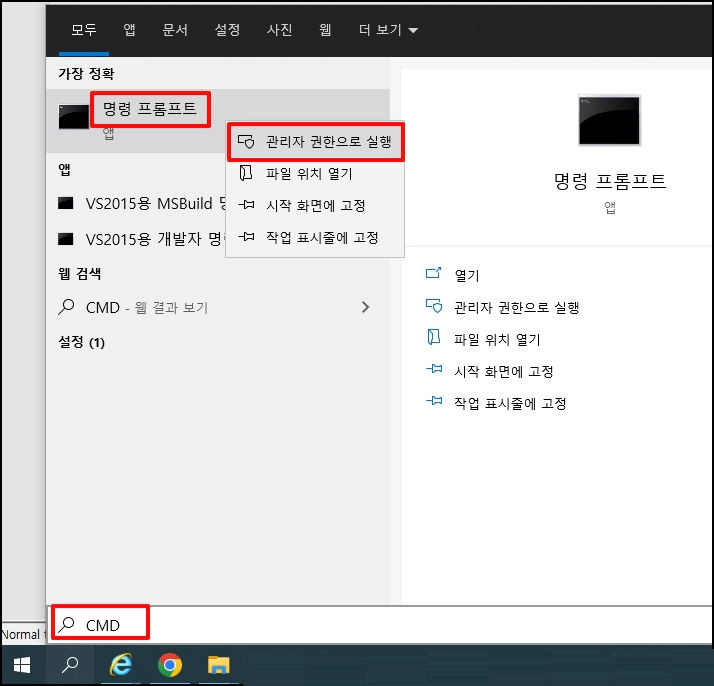
명령 프롬프트 창에 아래 명령어를 복사해서 붙여넣고 Enter 키를 누릅니다.
이 명령어는 윈도우 이미지에 손상된 부분이 있는지 검사하고,
필요한 경우 자동으로 복구해주는 역할을 합니다.
진행에는 다소 시간이 걸릴 수 있어요.
Dism /online /cleanup-image /restorehealth 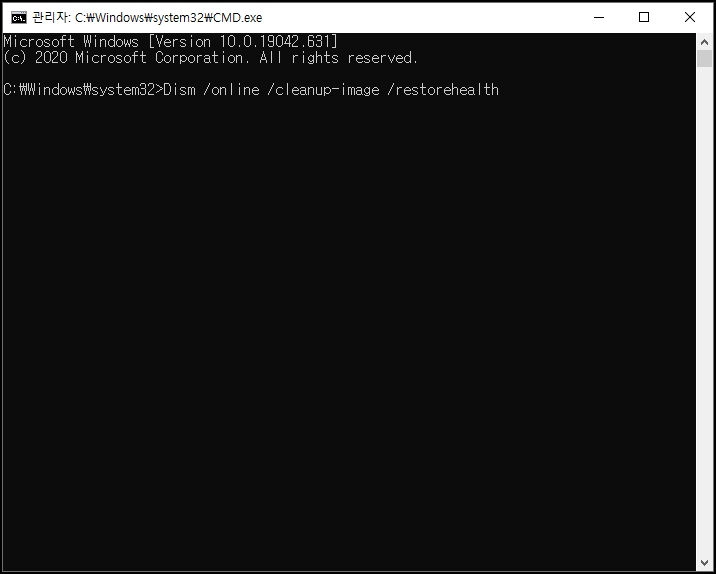
DISM 명령이 끝나면, 바로 아래 명령어를 입력해주세요.
sfc /scannow 이 명령은 윈도우 시스템 파일의 무결성을 확인하고,
손상된 파일이 있다면 자동으로 복구합니다.
진행되는 동안 기다려주세요
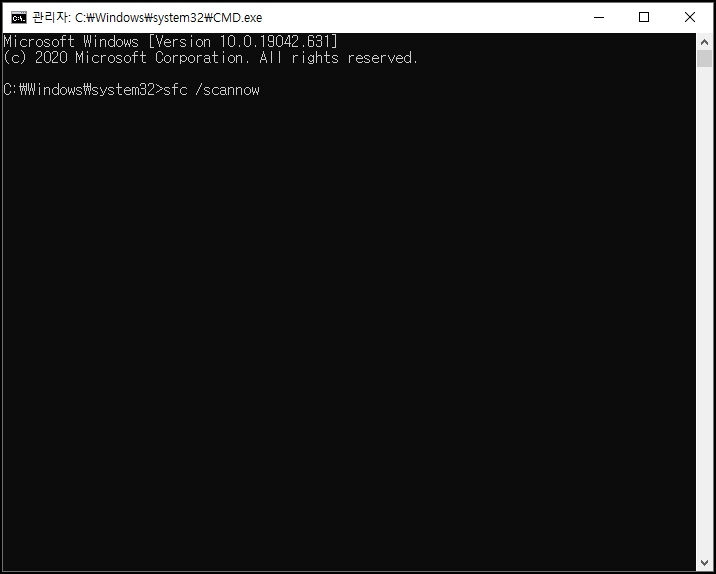
마지막으로 디스크 자체에 문제가 없는지 확인해볼 차례입니다.
아래 명령어를 입력해주세요.
chkdsk c: /f /r 명령을 입력하면 아래와 같은 메시지가 나타날 수 있습니다:
“다른 프로세스가 볼륨을 사용하고 있으므로 chkdsk를 실행할 수 없습니다. 시스템이 다시 시작할 때 볼륨을 검사하도록 하겠습니까?”
이때는 키보드에서 Y를 눌러 검사를 예약해 주세요.
그리고 컴퓨터를 재부팅하면 자동으로 디스크 검사 및 복구가 진행됩니다.
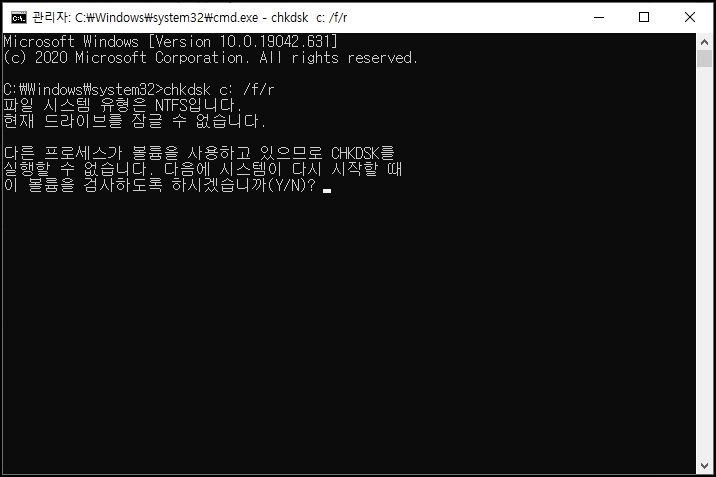
윈도우에서 '구성 요소 파일 손상' 오류 해결 방법을 알아보았습니다.